iPhone和iPad制作GIF教程:虽然不乏现成的 GIF,但自定义 GIF 更适合个性化消息传递。记住不同的主题,你可以在你的 iOS 设备上创建各种 GIF,让你以有趣的方式表达你的感受或为你的对话带来充足的笑声。如果你认为在 iPhone 或 iPad 上制作 GIF 会很耗时,让我告诉你,以前从未如此简单。以下是 在 iOS 上创建 GIF 的 4 种有效方法。
在 iPhone 和 iPad 上创建 GIF 的 4 种方法
如何在iPhone和iPad上制作GIF?如果你只需要一个漂亮的 GIF 转换器,它可以让你将实时照片转换为 GIF,那么照片应用程序可以为你完成工作。如果你需要更强大的 GIF 创作者,你可以尝试使用一些非常漂亮的快捷方式将你的照片或视频转换为 iPhone 上的 GIF。但是,如果你希望创建专业级的 GIF,让你在社交网络平台上获得更多关注,你应该尝试 GIF 制作应用程序。话虽如此,是时候探索每种方法,看看哪种方法符合你的喜好。
在 iPhone 或 iPad 上将 Live Photo 转换为 GIF
iPhone和iPad制作GIF的方法:Stock Photos 应用程序允许你在 iPhone 和 iPad 上将 Live Photos 转换为 GIF。对于那些不知道的人来说,Live Photo 是一个 3 秒的动态图像,长按就会生效。它与 iPhone 6s 及更新机型、iPad 5 及更新机型、iPad Air 3 及更新机型、iPad mini 5 及更新机型以及 iPad Pro 2016 及更新机型兼容。
1. 在你的 iPhone 或 iPad 上启动照片应用程序,然后导航到你希望转换为 GIF的实时照片。或者,你可以打开相机应用程序,然后点击右上角的实时照片图标。之后,捕捉实时照片。
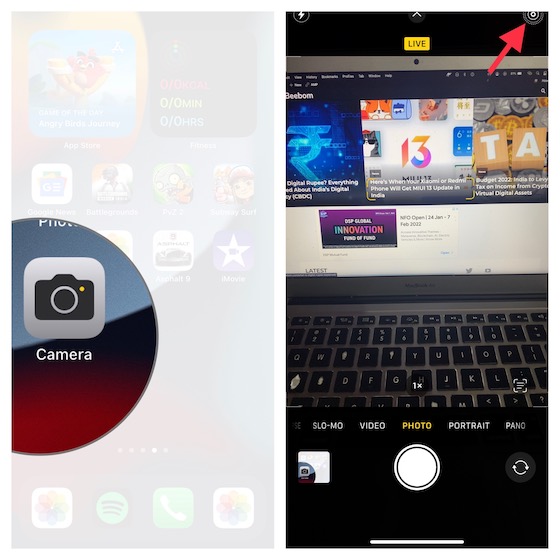
2. 现在,点击底部的相册图标。之后,前往媒体类型部分并点击实时照片。

3. 接下来,选择要转换为 GIF 的图像。然后,在Live Photo上向上滑动以显示多种效果。
- 在iOS 15或更高版本中,点击Live 按钮旁边的小箭头以访问效果。现在,选择Loop 或 Bounce将你的 Live Photo 转换为 GIF。
- Loop 允许你永远重复动画,而Bounce 允许你一遍又一遍地向前和向后播放实时照片。
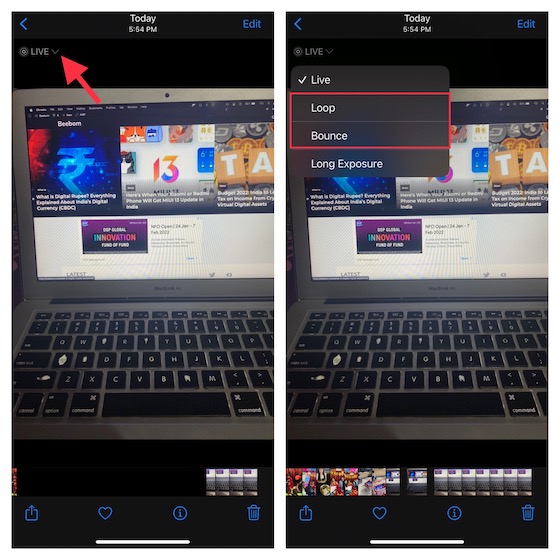
给你!这就是你可以使用此 hack 以GIF 格式共享或发送 Live Photos 的方式。有趣的是,你还可以在 iPhone 上将 GIF 设置为动态壁纸。要解开这个很酷的技巧,请前往这个动手指南。
在 iOS/iPadOS 上使用“将 Burst 转换为 GIF”快捷方式从 Burst 照片制作 GIF
如何在iPhone和iPad上制作GIF?将你的半身像转换成 GIF 怎么样?有一个智能快捷方式可让你将连拍照片转换为动画 GIF。此外,它就像一个魅力,不需要任何额外的修补。
1. 首先,在你的设备上获取“将 Burst 转换为 GIF”快捷方式(下载)。
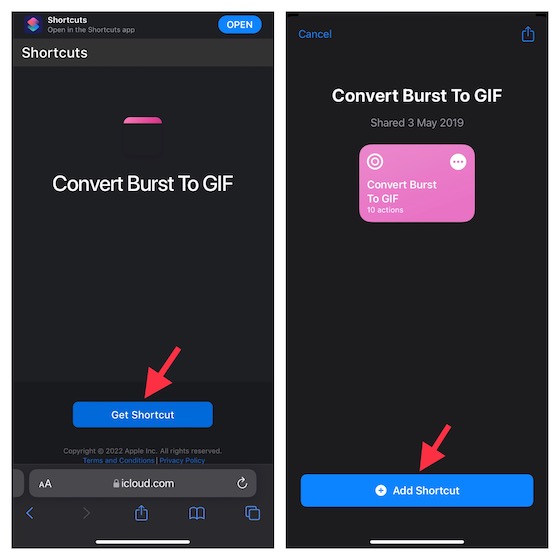
2. 现在,打开 Apple Shortcuts 应用程序,然后运行“将 Burst 转换为 GIF”快捷方式。
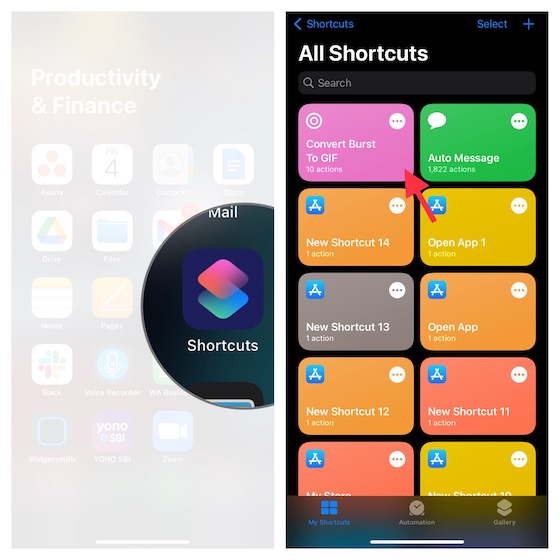
3. 接下来,快捷方式将显示你的连拍图像集合。选择你要使用的照片,然后让快捷方式将所有这些照片变成 GIF。
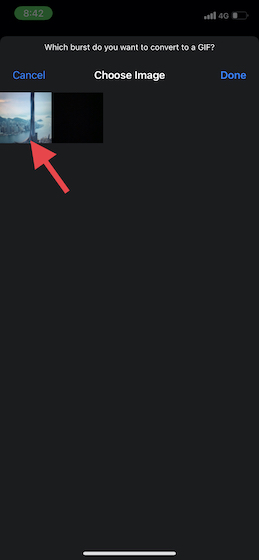
4.接下来,点击屏幕右上角的分享按钮。你现在可以选择共享 GIF 或将其保存到你的照片库。做必要的事,一切准备就绪!
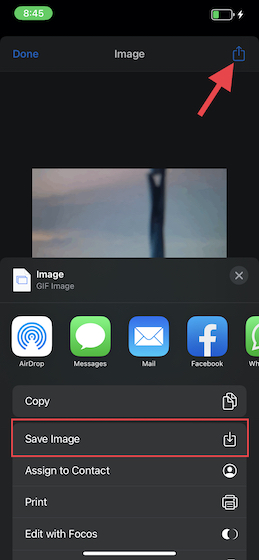
使用“视频到 GIF”快捷方式在 iPhone 和 iPad 上将视频转换为 GIF
iPhone和iPad制作GIF的方法:如果你希望将视频剪辑转换为 GIF,请尝试使用“视频转 GIF”快捷方式。由于快捷方式是预定义的,因此你不需要对其进行自定义。
1. 要开始使用,请在你的设备上获取“视频转 GIF”快捷方式(下载)。
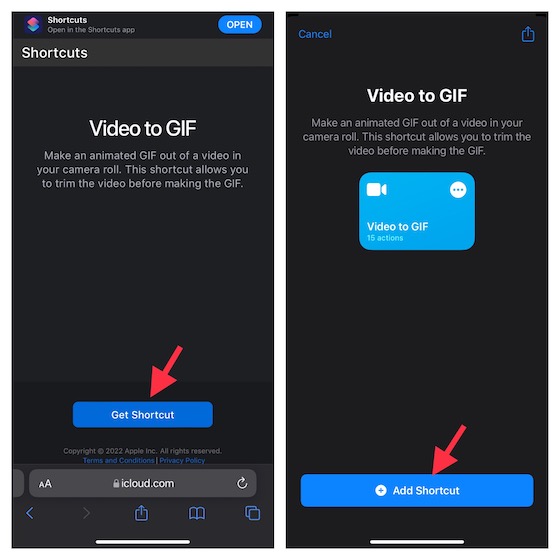
2. 现在,打开快捷方式应用程序并运行“视频到 GIF”快捷方式。
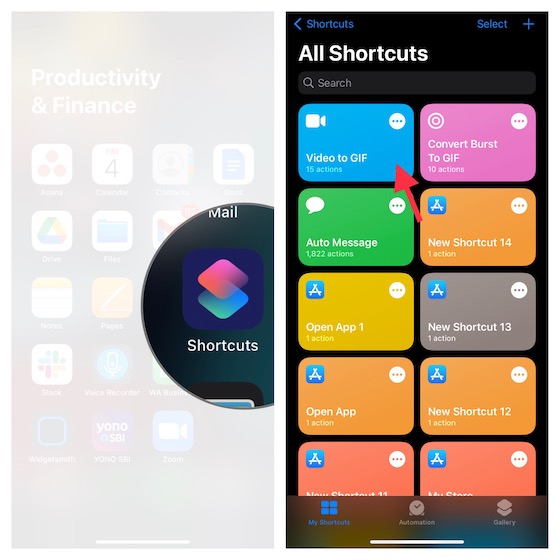
3. 接下来,快捷方式将显示你可以转换为 GIF 的视频列表。现在,选择所需的视频剪辑。如果所选视频太长,系统会提示你剪裁剪辑。接下来,点击保存,然后根据需要保存/共享 GIF。
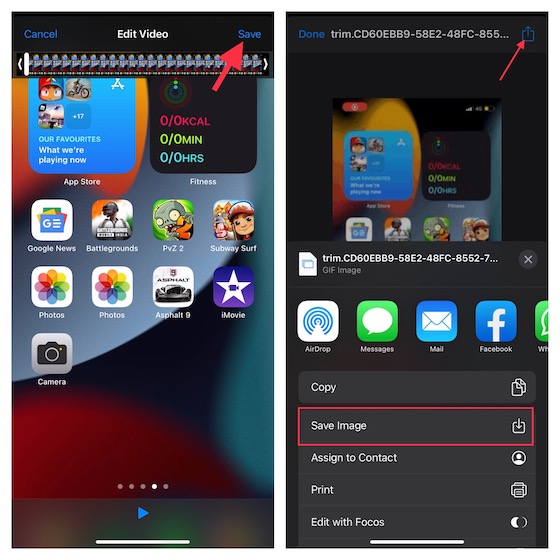
试用适用于 iPhone 和 iPad 的最佳 GIF Maker 应用程序
iPhone和iPad制作GIF教程:要创建更具吸引力的 GIF,你需要一个高效的 GIF 编辑器,并配有各种过滤器和效果。为此,以下应用程序已涵盖你。
1. GIPHY
无论你是想拥有一个庞大的 GIF 库供你使用,还是想要一个简洁的 GIF 制作器在你的 iPhone 或 iPad 上制作酷炫的动画 GIF,GIPHY 就是你的不二之选。只需点击右上角的“+”创建按钮-> 按住快门按钮录制短片或点击快门拍照。之后,使用各种效果、修剪工具甚至贴纸来装饰你的 GIF。完成后,分享你的 GIF 或将其上传到 GIPHY。
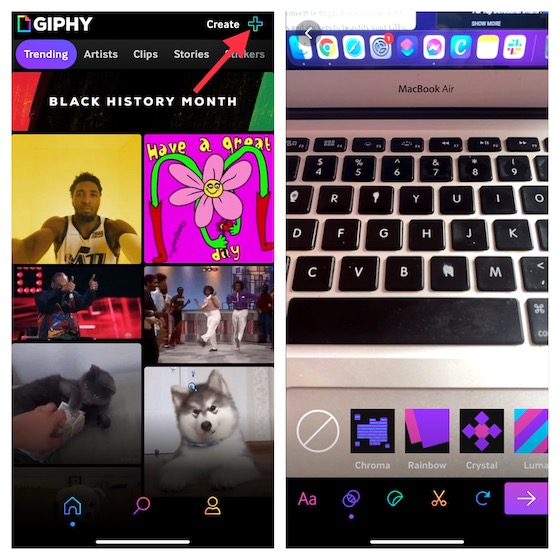
此外,GIPHY 也可作为iMessage 应用程序使用,因此你可以在 iMessage 聊天中轻松分享你的自定义 GIF。或者,你也可以通过复制它们并将它们粘贴到 WhatsApp 聊天中来共享它们。它太酷了。
安装:(免费)
2. GIF 制作工具:Meme GIF Creator
如何在iPhone和iPad上制作GIF?自称是 iPhone 和 iPad 上排名第一的 GIF 制作工具,GIF Maker 功能丰富,并附带大量编辑工具,让你制作引人注目的 GIF。值得注意的是,你可以使用它将照片和视频转换为 GIF。拥有大量过滤器、效果和贴纸,制作独特的 GIF 应该不是什么大不了的事。虽然这个 GIF 创作者应用程序是免费提供的,但你需要升级到每月 9.99 美元才能解锁所有好东西。
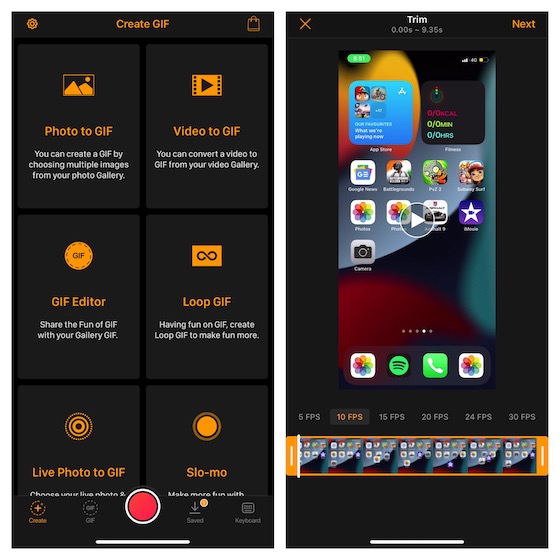
安装:(免费, 9.99 美元/月)
3. GIF Maker:视频到 GIF Maker
iPhone和iPad制作GIF的方法:无论是在多功能性和易用性方面,这款都能不负你的期待。在这个 GIF 制作器中吸引我眼球的是功能强大的 GIF 编辑器,它带有多种工具,可让你根据自己的喜好设计动画图像。此外,你可以使用它添加 100 多张图像以创建令人惊叹的动画图像。请记住,免费增值版有限制。因此,如果你想访问所有编辑工具和过滤器,则需要每月支付 9.99 美元。
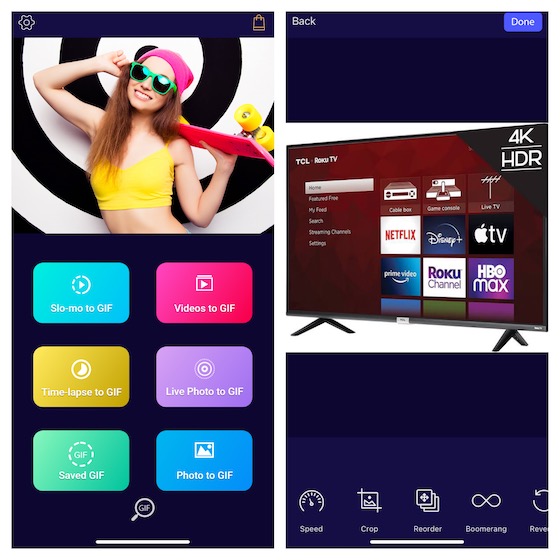
安装:(免费,高级版每月 9.99 美元)
在 iOS 和 iPadOS 上制作动画 GIF 的快速方法
这已经差不多完成了!因此,这些是在你的 iOS 或 iPadOS 设备上创建动画 GIF的一些有用的 iPhone 技巧。根据你的需要,选择最适合你的首选方法。就个人而言,我使用原生 GIF 制作工具来制作简单的 GIF。但是,如果我想制作更引人注目的动画图像,我会寻找像 GIPHY 这样的应用程序来完成这项工作。你呢?请务必在下面的评论部分告诉我们你的反馈。

